6.1. Копирование диска средствами Nero Express. Как в неро скопировать диск на компьютер
Как скопировать диск DVD Video в программе Nero Burning ROM
- Домой
- Статьи
- Программное обеспечение
- Как скопировать диск DVD Video в программе Nero Burning ROM
У некоторых начинающих пользователей возникают затруднения при копировании дисков. Многие даже и не знают, что процесс копирования дисков очень прост и его можно сделать даже на компьютере с одним DVD приводом. Ошибочное мнение многих начинающих пользователей компьютера состоит в том, что для копирования дисков надо иметь в компьютере два устройства DVD, одно для чтения, второе для записи. Это не так. В данной инструкции показывается как скопировать диск имея всего один пишущий привод DVD на компьютере и установленную программу Nero Burning ROM.
Итак, для начала запускаем программу для записи и копирования дисков. Это одна из комплекта программ Nero - Nero Burning ROM.
Сразу же после запуска программы, откроется окно с предложением выбрать тип используемого диска (CD или DVD) и какой именно диск Вы хотите в результате получить. Выбираем в левом-верхнем углу в выпадающем списке DVD и ниже DVD Copy, что указывает на то, что мы будем работать с дисками DVD и в результате хотим получить копию диска DVD.
Нажмите для увеличения изображенияСледующим шагом переходим на вкладку Образ. На этой вкладке нужно выбрать место на вашем жестком диске где найдётся хотябы 10 гигабайт свободного пространства для создания временного "файла образа". Это файл со всей информацией, что хранится на DVD диске. Он в процессе копирования будет создан, в него будет записана информация с оригинального DVD диска, а впоследствии эта информация будет записана на новый DVD диск. После всех операций по копированию, этот файл будет автоматически удалён и место на жестком диске освободится.
Я ничего не менял и новое место расположения образа не менял, так как у меня достаточно места для создания образа на любом из жестких дисков.
Нажмите для увеличения изображенияВ моём случае оригинальный диск вставлен в DVD привод Gh34NSBO. Ниже можно указать максимальную скорость чтения с этого привода, это полезно, если на максимальных скоростях Ваш привод сильно гудит или плохо читает диски, то можно поставить скорость меньше и избавится от этих недостатков. Я оставил у себя скорость на максимуме.
Нажмите для увеличения изображенияДалее мы переходим на вкладку Опции чтения. В выпадающем списке Выбор профиля обязательно надо указать профиль копируемого диска. Это очень важно! Копирование дисков с программами и видеодисков отличается. Отличие состоит в отношении к ошибкам, которые могут появляться при чтении. Для видео дисков изредка появляющиеся ошибки не существенны и их можно пропустить не нарушив существенно качество видеоинформации. Для дисков с программами - такое отношение к ошибкам чтения скорее всего станет фатальным, по-этому для дисков с программами используют более строгий профиль чтения - DVD с данными.
Мы указываем DVD-Video и немного ниже Чтение с коррекцией ошибок. Галочка Игнорировать ошибки чтения для некорректируемых ошибок должна быть утановлена как показано на скриншоте ниже.
Нажмите для увеличения изображенияТеперь переходим на вкладку Запись. На данной вкладке присутствуют очень ответственные установки по записи диска. Устанавливаем галочку Запись и Проверить зап. данные. Вторая галочка нужна для того, чтобы после записи прошло чтение записанного диска со сравнением с источником. Тем самым мы будем знать, что диск после проверки идентичен источнику и записался без ошибок.
Ниже с выпадающего списка выбираем желаемую скорость записи димска. Я бы Вам рекомендовал не оставлять скорость записи максимальной! Лучше выбрать скорость 4Х или даже 2.4Х. При меньших скоростях процесс записи проходит дольше, но качества записи на диск увеличивается. Следовательно вероятность успешной записи и проверки записанного диска на малых скоростях записи возрастает! Я Выбираю для записи 4Х так как уверен в своём пишущем DVD приводе и качестве чистой балванки DVD диска. Для стареньких DVD приводов лучше выбрать скорость 2.4Х.
Ещё ниже можно указать число записываемых копий. Если Вам необходима не одна копия DVD диска, то можно установить необходимое количество. Например, 3 или 100. В этом случае после записи и проверки первого диска, компьютер предложит Вам вставить ещё чистый диск для записи второй копии, затем третьей и так далее, пока не запишется всё необходимое количество дисков. Я оставил число копий равным 1.
Нажмите для увеличения изображенияВсё! Все настройки сделаны. Вставляем в привод DVD диск-источник, т.е. диск с исходным видео и жмём кнопку Копирование снизу окна. Начнётся процесс считывания исходного диска DVD-Video во временный файл образа.
Нажмите для увеличения изображенияПосле завершения чтения исходного DVD диска, система запросит вставить чистый DVD диск для записи. Как только Вы вставите чистый DVD диск, программа начнёт запись. Процесс записи на скорости 4X длится около 15 минут. По окончании записи начнётся процесс проверки записанного диска. Если процесс проверки пройдёт без ошибок, то в результате Вы увидите сообщение об успешном окончании процесса записи! Всё, можно доставать диск и ложить в коробочку!
Близкие по теме статьи:
Интересное в новостях
До конца ноября в продажу поступит портативный твердотельный (SSD) накопитель Colorful P100, выполненный в корпусе оригинального голубого цвета. В основе новинки лежат микрочипы флеш-памяти 3D TLC NAND...
На один год позже компании Samsung второй в мире по величине производитель памяти типа DRAM компания SK Hynix сообщила о завершении разработки микросхем DDR4 для производства с использованием второго поколения...
Если некоторые производители уже успели официально представить свои Radeon RX 590, то изделия других ещё покрыты завесой тайны. Однако постепенно она приоткрывается. Так, один из пользователей Reddit выяснил...
www.sector.biz.ua
Как скопировать диск?
Нередко возникает необходимость копирования файлов с диска на компьютер. Несмотря на то, что операция достаточно простая, но скопировать видео с диска можно несколькими способами, какой из них удобнее – зависит от файла.
Копируем DVD-диск с фильмом
Для того чтобы скопировать DVD-диск с фильмом необходимо зайти на этот диск через проводник, выделить все папки в корневом каталоге и скопировать их в папку на жестком диске ПК. Копировать можно путем перетаскивания выделенных данных в выбранную папку, либо выбрав в контекстном меню команду «Копировать», которое открывается при нажатии правой кнопки мыши на заранее выделенных объектах. После этого потребуется выбрать на жестком диске папку, снова открыть контекстное меню и выбрать команду «Вставить». Чтобы проверить скопированный файл, нужно дождаться окончания процесса копирования.
Копируем отдельные файлы
Как скопировать dvd на диск со всеми содержащимися на нем файлами, вы уже знаете, но часто возникает необходимость копирования только некоторых из них. Для этого нужно зайти в проводник, выбрать файлы и перенести их в новую папку. Этот способ особенно удобен, когда на диске находится смешенное содержимое. Также файлы можно скопировать при помощи комбинации клавиш Ctrl+C.
Копируем вместе с конвертацией
Если вы хотите вместе с копированием изменить еще и формат файла, то перед тем, как скопировать двд диск, вам потребуется запустить программу-конвертер, а затем указать ей DVD-диск как источник данных для конвертации. После того как процесс конвертирования будет завершен, файл-результат можно будет найти на жестком диске.
Копируем при помощи Nero
Если на диске содержится дистрибутив какого-либо программного обеспечения или игры, то целесообразно сделать, образ диска. Это можно сделать только при помощи таких программ, как CDBurner, Nero Burning ROM, Daemon Tools. Однако для дальнейшего использования образа, его
elhow.ru
Копирование DVD дисков
Копирование DVD дисков
Копирование диска - это одна из основных возможностей программы. Для этого необходимы привод, поддерживающий нужный формат, и подходящая по объему болванка (последнее необязательно, диск можно скопировать и в файл-образ).
Диск копируется посекторно, поэтому формат исходных данных роли не играет и каких-либо особенностей здесь нет: это может быть диск с данными (например, игра), Audio CD, Video CD, DVD и др. Просто вставляем исходный диск, указываем режим копирования, и далее Nero определит ход процесса самостоятельно. Сам процесс копирования диска в Nero Express очень прост; при использовании Nero Burning Rom пользователь может задать больше параметров, например реакцию на наличие сбойных секторов. Для копирования не обязательно иметь два привода: если на компьютере установлен один привод, Nero скопирует информацию в промежуточный файл на жестком диске, а затем запросит болванку для записи. При наличии двух приводов копирование может осуществляться «на лету».
ПримечаниеПри использовании жесткого диска и записывающего привода, подключенных по интерфейсу IDE (в варианте копирования «на лету» - двух приводов), лучше подключить их к разным гнездам - тогда информация будет подаваться с минимальной задержкой.
Один привод считывает данные, второй сразу же их записывает. Копирование в этом случае происходит быстрее, но ненамного. Скорость считывания на порядок выше скорости записи, поэтому буфер может опустошиться. Если записывающий привод не поддерживает эту технологию (устаревший), можно испортить болванку, но, скорее всего, скорость записи будет уменьшена до минимально необходимой.
ПримечаниеНе все приводы восстанавливают и затем поддерживают скорость на оптимальном уровне при возникновении критических ситуаций - ошибок при чтении или опустошении буфера.
Разработчики Nero рекомендуют принудительно устанавливать скорость чтения при записи «на лету» не более чем в два раза выше скорости записи. Необходимо отметить, что диски, в которых использована одна из технологий защиты, скопировать с помощью Nero невозможно.
Опишем подробнее копирование на примере DVD диска, для на главной странице Nero StartSmart выберем вкладку Сохранить -> Копир. DVD
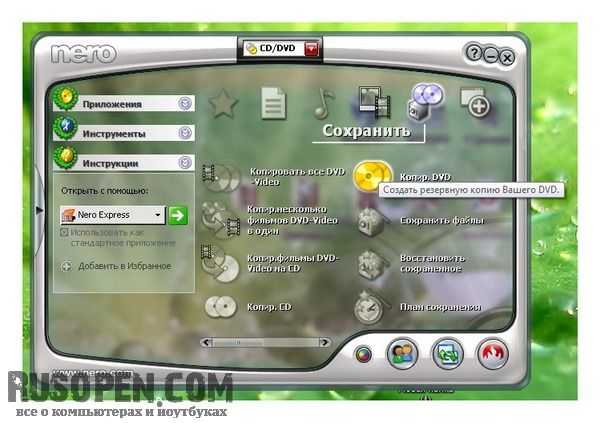
После нажатия по иконке Копир. DVD появиться окно выбора привода-источника и привода-приемника, т.е. привод-источник - это DVD привод который будет производить копирование интересующего DVD, привод-приемник - это привод DVD, который будет записывать на болванку скопированные данные. Приводом-источником и приводом-приемником может быть один привод, просто сперва делается образ DVD, а затем образ этим же приводом записывается на болванку.
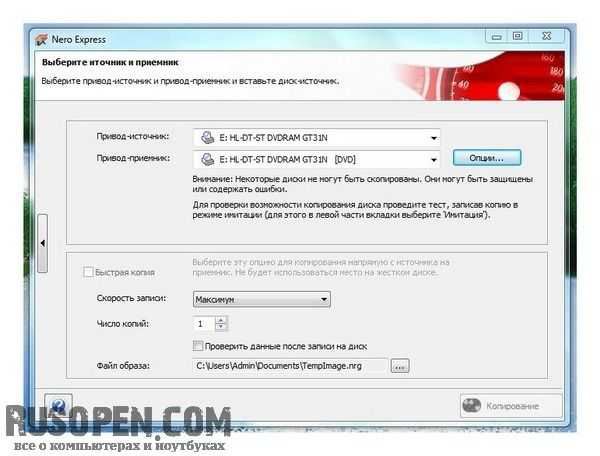
После нажатия кнопки Копирование, начнется копирование диска.
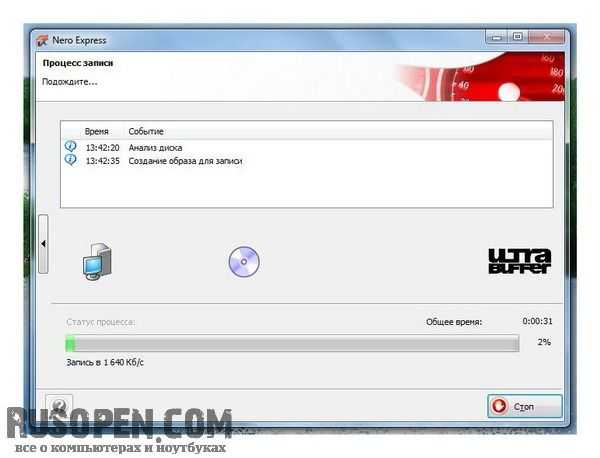
По окончанию процесса копирования, Nero выдаст сообщение -> Вставьте чистый диск для записи. Выполнив его, начнется процесс записи данных на болванку.

Приобрести продукты Nero можно на официальном сайте производителя.
Скачать Nero 7
Опубликовано: 28.06.2015
rusopen.com
Копирование диска средствами Nero Express
Стр 1 из 2Следующая ⇒Копирование CD и DVD
• Копирование диска средствами Nero Express
• Копирование диска в Nero Burning ROM
Часто у пользователя возникает необходимость в создании полной и точной копии диска, то есть нужно записать его без какого-либо изменения содержимого, один к одному. В Nero 8 такая возможность предусмотрена. Для этого нужно воспользоваться инструментом Copy Disc(Копирование диска). Он позволяет выполнить копирование двумя способами: упрощенным – с помощью программы Nero Express, и более «продвинутым» – с помощью Nero Burning ROM. Сейчас мы рассмотрим оба этих способа, каждый из которых вы сможете выбирать в зависимости от своих намерений и требований к качеству записи диска.
При помощи инструмента Copy Disc (Копирование диска) вы можете сделать точную копию CD или DVD, при этом содержащаяся на копируемом диске информация может быть любой – данные, кино, музыка, компьютерные игры.
Копирование диска средствами Nero Express
Рассмотрим алгоритм работы с программой при копировании диска на носитель. Последовательность действий при копировании CD и DVD одинакова.
1. Вставьте в привод диск, который хотите скопировать.
Напоминаем, что обращаться с дисками нужно осторожно, не подвергая их поверхность механическому воздействию. Для этого диски нужно брать за торцевую поверхность, не оставляя отпечатков на считываемой поверхности.
2. Запустите программу Nero StartSmart, перейдите на вкладку Rip and Burn(Перенос и запись), щелкнув на ней кнопкой мыши.
3. Щелкните кнопкой мыши на задании Copy Disc(Копирование диска). На экране отобразится окно программы Nero Express, входящей в состав пакета Nero 8. Здесь нужно выбрать тип копируемого диска (рис. 1).
Рис. 1.Выбор типа копируемого диска
4. В списке доступных заданий выберите Copy Entire CD(Копия всего CD). Появится окно для определения настроек копирования (рис. 2).
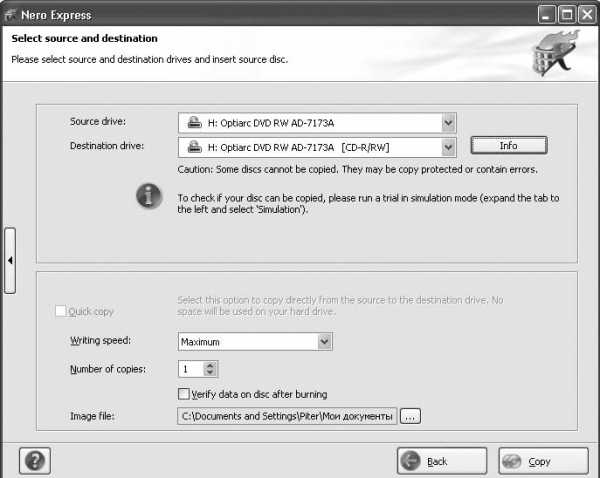
Рис. 2.Настройки копирования
5. В раскрывающемся списке Source drive(Привод-источник) выберите тот привод, в который установлен копируемый диск. В раскрывающемся списке Destination drive(Привод-приемник) укажите привод, в котором будет находиться чистый компакт-диск.
Раскрывающийся список предлагает на выбор установленные в системе приводы или виртуальный привод Image Recorder. Если у вас несколько приводов, то задача решается просто: в один вы устанавливаете компакт-диск, с которого будет производиться копирование, а другой привод используете для записи информации. Если у вас на компьютере установлен один привод, то можно прибегнуть к услугам виртуального привода или использовать для записи жесткий диск компьютера. Если выбрать в качестве источника и приемника один и тот же привод, то данные будут копироваться на жесткий диск компьютера.
6. В раскрывающемся списке Writing speed(Скорость записи) установите желаемую скорость записи.
Совет
Список содержит все доступные для вашего привода и носителя скорости. Не рекомендуется устанавливать максимальную скорость записи, так как с увеличением скорости растет и количество и ошибок записи.
7. В поле Number of copies(Число копий) укажите количество необходимых экземпляров копируемого диска. Если копирование происходит с участием двух приводов, то можно установить флажок Quick Copy(Быстрая копия), чтобы копирование происходило напрямую без использования жесткого диска.
8. Внеся коррективы и настроив программу, нажмите кнопку Copy(Копирование), после чего начнется процесс копирования. Если в качестве привода-приемника используется жесткий диск компьютера, то по окончании процесса автоматически откроется привод, в котором находится источник копирования, и программа предложит вставить туда чистый компакт-диск. Выполните требование программы и закройте привод. После того как программа обнаружит в приводе чистый диск, запись начнется автоматически. В окне программы отображается ход записи и указывается затраченное на данную операцию время.
9. Когда данные будут записаны на диск, появится информационное окно с сообщением Burn process completed successfully(Прожиг диска успешно завершен), после чего привод для компакт-дисков откроется. Итак, копирование диска завершено, копия готова.
10. Нажмите кнопку OK, чтобы убрать информационное окно с экрана. Затем нажмите кнопкуNext(Далее). Откроется окно для выбора дальнейших действий по работе с диском (сделать еще одну копию этого диска, создать обложку для диска, начать новый проект).
Вы познакомились с алгоритмом работы с программой при копировании диска на носитель CD. Для копирования дисков DVD следует в окне выбора типа диска (см. рис. 6.1) выбратьCopy Entire DVD(Копия всего DVD). Остальные шаги и последовательность действий аналогичны рассмотренным выше.
mykonspekts.ru
6.1. Копирование диска средствами Nero Express. Nero 8
6.1. Копирование диска средствами Nero Express
Рассмотрим алгоритм работы с программой при копировании диска на носитель. Последовательность действий при копировании CD и DVD одинакова.
1. Вставьте в привод диск, который хотите скопировать.
Совет
Напоминаем, что обращаться с дисками нужно осторожно, не подвергая их поверхность механическому воздействию. Для этого диски нужно брать за торцевую поверхность, не оставляя отпечатков на считываемой поверхности.
2. Запустите программу Nero StartSmart, перейдите на вкладку Rip and Burn (Перенос и запись), щелкнув на ней кнопкой мыши.
3. Щелкните кнопкой мыши на задании Copy Disc (Копирование диска). На экране отобразится окно программы Nero Express, входящей в состав пакета Nero 8. Здесь нужно выбрать тип копируемого диска (рис. 6.1).
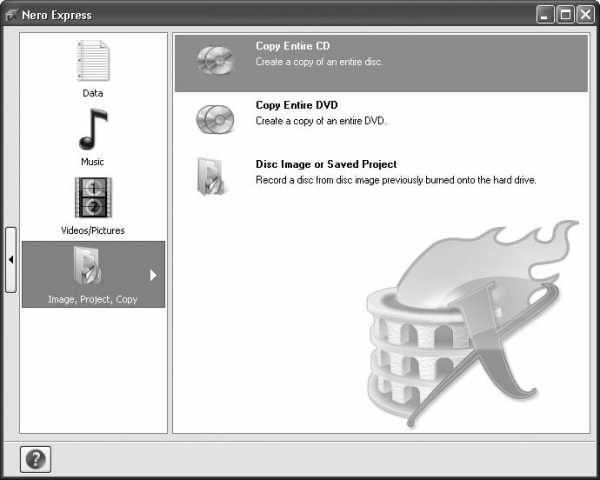
Рис. 6.1. Выбор типа копируемого диска
4. В списке доступных заданий выберите Copy Entire CD (Копия всего CD). Появится окно для определения настроек копирования (рис. 6.2).
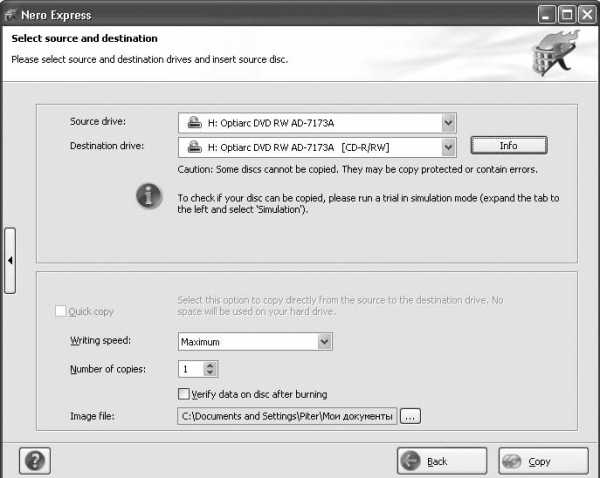
Рис. 6.2. Настройки копирования
5. В раскрывающемся списке Source drive (Привод-источник) выберите тот привод, в который установлен копируемый диск. В раскрывающемся списке Destination drive (Привод-приемник) укажите привод, в котором будет находиться чистый компакт-диск.
Примечание
Раскрывающийся список предлагает на выбор установленные в системе приводы или виртуальный привод Image Recorder. Если у вас несколько приводов, то задача решается просто: в один вы устанавливаете компакт-диск, с которого будет производиться копирование, а другой привод используете для записи информации. Если у вас на компьютере установлен один привод, то можно прибегнуть к услугам виртуального привода или использовать для записи жесткий диск компьютера. Если выбрать в качестве источника и приемника один и тот же привод, то данные будут копироваться на жесткий диск компьютера.
6. В раскрывающемся списке Writing speed (Скорость записи) установите желаемую скорость записи.
Совет
Список содержит все доступные для вашего привода и носителя скорости. Не рекомендуется устанавливать максимальную скорость записи, так как с увеличением скорости растет и количество и ошибок записи.
7. В поле Number of copies (Число копий) укажите количество необходимых экземпляров копируемого диска. Если копирование происходит с участием двух приводов, то можно установить флажок Quick Copy (Быстрая копия), чтобы копирование происходило напрямую без использования жесткого диска.
8. Внеся коррективы и настроив программу, нажмите кнопку Copy (Копирование), после чего начнется процесс копирования. Если в качестве привода-приемника используется жесткий диск компьютера, то по окончании процесса автоматически откроется привод, в котором находится источник копирования, и программа предложит вставить туда чистый компакт-диск. Выполните требование программы и закройте привод. После того как программа обнаружит в приводе чистый диск, запись начнется автоматически. В окне программы отображается ход записи и указывается затраченное на данную операцию время.
9. Когда данные будут записаны на диск, появится информационное окно с сообщением Burn process completed successfully (Прожиг диска успешно завершен), после чего привод для компакт-дисков откроется. Итак, копирование диска завершено, копия готова.
10. Нажмите кнопку OK, чтобы убрать информационное окно с экрана. Затем нажмите кнопку Next (Далее). Откроется окно для выбора дальнейших действий по работе с диском (сделать еще одну копию этого диска, создать обложку для диска, начать новый проект).
Вы познакомились с алгоритмом работы с программой при копировании диска на носитель CD. Для копирования дисков DVD следует в окне выбора типа диска (см. рис. 6.1) выбрать Copy Entire DVD (Копия всего DVD). Остальные шаги и последовательность действий аналогичны рассмотренным выше.
Поделитесь на страничкеСледующая глава >
it.wikireading.ru
Создание образа диска в программе Nero
В любом случае пользователи компьютера рано или поздно сталкиваются с записью компакт дисков, но просто копирование информации с диска не всегда происходит в точности как при создании образа диска.
Образ диска это полная копия расположения и назначение, каких либо файлов относящихся к диску. Поэтому если вы хотите сделать образ диска с какой-то программой или операционной системой Windows, вам простым перетаскиванием файлов в раздел подготовки для записи в программе Nero просто не обойтись. Но хочу вам сказать, что сложного в создании образа абсолютно ничего нет. Создать образ диска можно не только в программе Nero, а так же можно создать образ в таких программах как UltraISO, DAEMON Tools Lite, Alcohol 120%.
Так как многие используют программу Nero, я решил вам показать создание образа именно в ней. Для этого нам потребуется именно программа Nero, диск с которого вы хотите сделать образ (Диск может быть с операционной системой или авто-загрузочной программой, а так же игра.) и чистый диск для записи созданного образа.
Для того чтобы создать образ диска в программе Nero, открываем программу и нажимаем на стрелочку, которая открывает нам доступ к приложениям и справке. Смотрим картинку:

В следующем действии выбираем пункт (Приложения) и выбираем (Nero Express). Вот картинка:

У нас откроется окно Nero Express. Данное окно разделено на два раздела, в левой части выбираем пункт с конвертом (Образ, проект, копир.). В правой части мы должны выбрать, какую копию образа диска вам нужно сделать, копию всего CD или копию DVD. Вот картинка:
В открывшемся окне мы должны выбрать с помощью кнопки (Обзор), куда мы хотим сохранить наш созданный образ диска в программе Nero, далее нажимаем на кнопку (Копирование). Вот картинка:
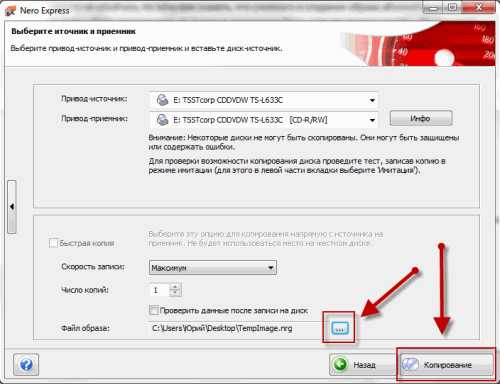
После того как полное копирование закончится, у вас появится следующее окно которое запросит чистый диск для записи.
Вот и весь не сложный процесс создания образа.
загрузка...
Еще записи по теме
tomcomp.com.ua
Копирование диска | Nero Burning ROM
В Nero Burning ROM можно скопировать диск. Это означает, что вы можете создать точную копию исходного диска и записать ее на другой диск. Если исходный диск является, к примеру, аудиокомпакт-диском, копия также станет аудиокомпакт-диском. В зависимости от установленного привода можно копировать компакт-диски, DVD-диски и Blu-ray. Целевые диски должны быть того же типа, что и оригиналы — DVD-диск можно скопировать только на DVD. В любом случае, Nero Burning ROM сообщит вам о недопустимом типе диска.
| Если вы не являетесь владельцем прав на диск и не имеете разрешений владельца прав, неавторизованное копирование дисков нарушает государственные законы и международные соглашения. |
| Некоторые диски защищены от копирования и не могут быть скопированы. Если вы не уверены, сможете ли скопировать диск, включите имитацию, прежде чем начать физическую запись. |
Чтобы скопировать диск, выполните следующие действия: 1. В главном окне щелкните кнопку Копировать. à Откроется окно Новый проект. 2. В раскрывающемся списке выберите формат диска (CD, DVD, Blu-ray). 3. В раскрывающемся окне Профиль на вкладке Опции чтения выберите тип копируемого диска (например, Audio CD, Karaoke CD, DVD-Video, Data Blu-ray). à Опции чтения оптимально подходят для определенного типа диска. 4. Если необходимо скопировать диск, используя метод «На лету»: 1. Установите флажок На лету, расположенный на вкладке Опции копирования. 2. В раскрывающемся списке Привод выберите привод, в который вставлен диск, с которого выполняется копирование. 3. В выбранный оптический привод вставьте диск, который должен быть скопирован. 4. Вставьте чистый диск. 5. При желании копировать диски, используя метод Копии образа, выполните следующие действия: 1. Снимите флажок На лету на вкладке Опции копирования. 2. Вставьте диск, который хотите скопировать, в пишущий привод. 6. Щелкните кнопку Копировать. à Если копирование выполняется через диск, начинается процесс копирования. Если используется Nero Image Recorder, отображается окно Сохранить образ файла. 7. Введите имя для будущего файла образа в поле ввода Имя файла. 8. Определите необходимый накопитель памяти в дереве файлов Сохранить в и щелкните кнопку Сохранить. à Запускается п
Копирование диска
nero.helpmax.net
- Раздел диска
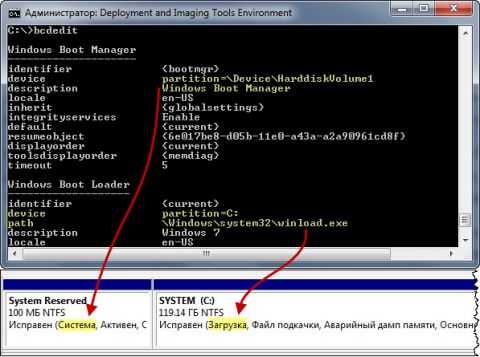
- Флешку видит но не открывает и не форматирует что делать

- Камера не работает windows 10
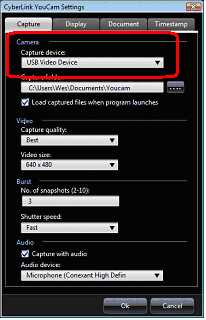
- Почему не скачивается музыка с интернета на компьютер
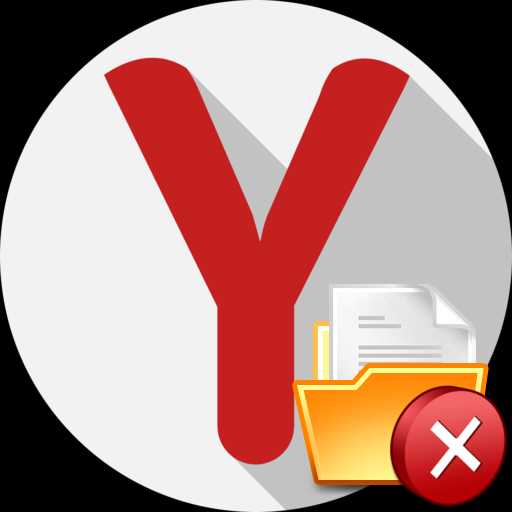
- Sql server 2018 на windows server 2018
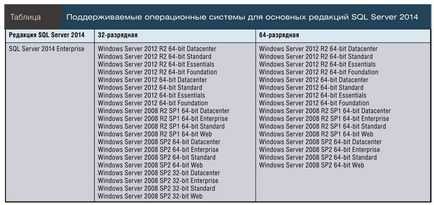
- Системный блок что входит в него

- Проверить компьютер доктор веб
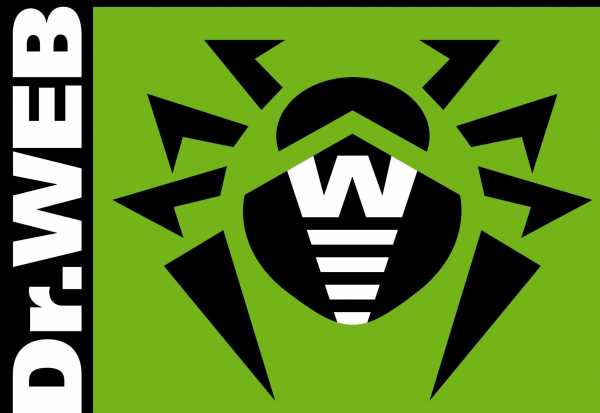
- Счетчик трафика интернета для windows 10
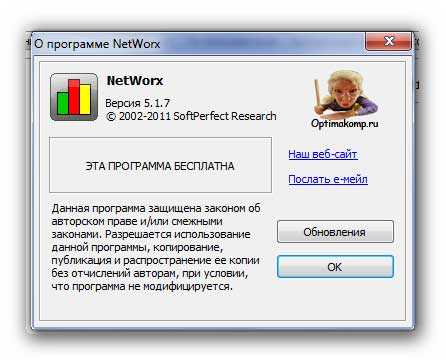
- Обновить visual studio 2018 до 2018
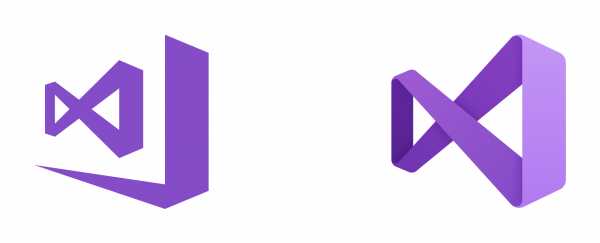
- Windows 10 пропали точки восстановления
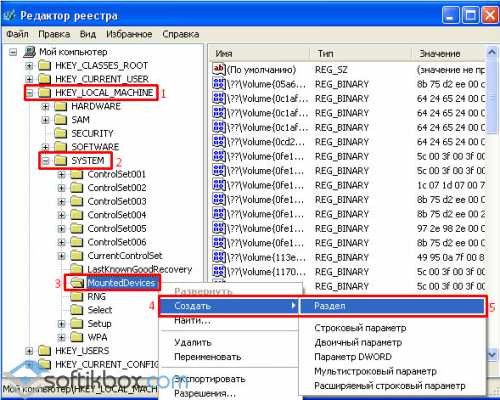
- Почему монитор не включается а кнопка мигает

